最近始めたPomodoro Techniqueのやり方
Pomodoro Techniqueをまた再開することにした。

- 作者: Staffan Noeteberg,渋川よしき,渋川あき
- 出版社/メーカー: アスキー・メディアワークス
- 発売日: 2010/12/16
- メディア: 単行本(ソフトカバー)
- 購入: 13人 クリック: 330回
- この商品を含むブログ (56件) を見る
改めて原著(の翻訳)を見直して、意識するところをメモしていく。
きっかけ
ポモドーロテクニックは以前もやっていたが、ポモドーロという単位にとらわれ過ぎ、結局25分確保できないと小さくも作業を進められないという謎の状態に陥ってしまったのでやめてしまっていた。
そこで、逆に小さいものを積極的にすぐやっつけていこうとしてみたが、LIFOになり大事なことがいつまでも手につかない。
見積もりの意味や見直しのタイミングが曖昧だったり、無理に変えて使い始めたツールへのストレスもやめた原因だったので、あらためて原理主義的に始めてみることにした。
続けるために意識していること
コツとしては、25分間集中すること自体を楽しみ、25分間集中できたこと喜ぶ。 今日やるといったことをやり遂げるためのメソッドではなく、やり遂げるために最善をつくすためのメソッド。 完了をたくさん経験する。「よくやった」と思ったらそれが成功。25分間で何を成し遂げたかはその次。まず最善をつくすことが大事。
割り込みには屈しない。 割り込んできたことに思考が映ってしまったり、気が散ってTwitterを見てしまったらそのpomodoroは容赦なく捨てて、やり直す。
内部割込みは、「あ、あれやらなきゃ」と思ったことなど。Thingsで雑にメモしておく。
外部割り込み。口頭で話しかけられたらもうどうしようもないと思っている。 Slackでメンションが来たら、一応見るのは良しとするが、それについて深く考えることはしない。
朝の段階で今日pomodoroにしてやることを決めて見積もる。まとめて見積もりせずその都度やることを決めて行く方法はどうかと一瞬考えたことがあったがあまり意味がないのでちゃんと見積もりはする。
一つのアクティビティの見積もりを変えるタイミングは、見積もった分のポモドーロを消化し終えた(がまだアクティビティは完了していない)タイミング。基本的に一つのアクティビティのポモドーロは続けてやる。1pomo目はA、2pomo目はB、3pomo目はA...というやり方はしない。アクティビティの終わりで次何するかはその場で変えても良い。
集中するアクティビティの2つの段階
2つの段階があると定義
- 集中して行う作業
- 何をするかがある程度明確になっているもの
- わかりやすく見積もりやすい
- 集中して行う分野
- 具体的なすることはわかっていない事が多いが、何について何を目指して取り組む必要があるかはわかっている状態
- これは見積もりづらい
- 領域を狭くして、その間だけそのことをいろいろ試してみるという時間になる
2が新しく自分の中で定義したもの。1より2のほうが曖昧。
以前は1だけを考えていたので、何するかわかっておらず取り組んでみないと何が出てくるかわからないものはポモドーロテクニックを適用しておらず、そもそも使うのをやめてしまっていた。2を定義することで適用範囲を広げた。
2にしてももちろんどういう状態を目指すかは明確にしておく。大体は、1のアクティビティがいくつか出せる状態になった段階を目指すことになる。2の見積もりは非常にざっくりになる。3か4ポモドーロ取って、終わったら必要な次のアクティビティを決める。誤差はあまり気にしない。
どっちの集中(アクティビティ)かを記録する仕組みも作れたらいいなあ。
使う道具
ツールはPomodoro Tracker。ウェブベースだがMacアプリも出ている。
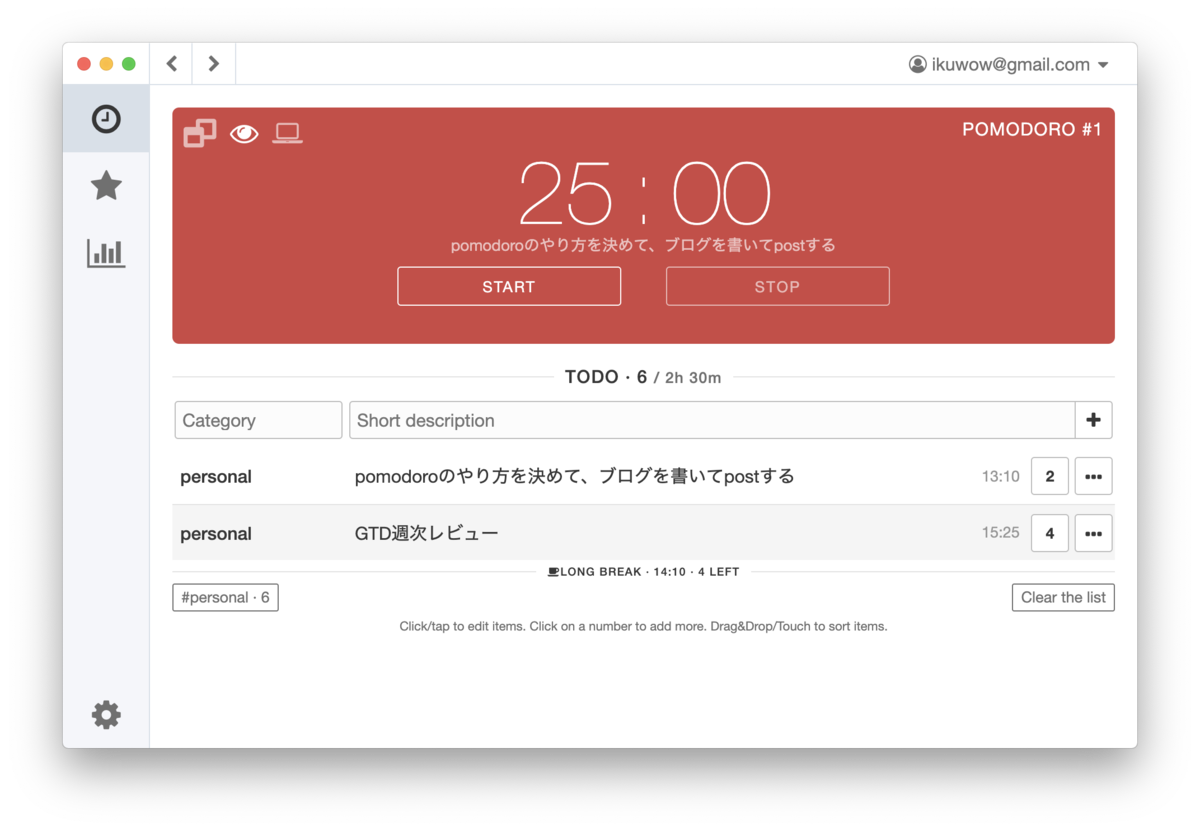
一時期Focusに浮気していた時があった。これはこれで、iPhoneアプリとタイマーが同期されるので、Macの前から離れていてもiPhoneからインターバルの終了が通知されるなど非常に便利だった。
apps.apple.comただUIがやっぱりPomodoro Trackerのほうが直感的だったし使い慣れていて、気づいたら Eye Keeperなる、Macのデフォルト通知ではなくポモドーロが終わったときにフルスクリーンで作業を完全中断させてくれる機能ができていたので終了に気づかない問題もなくなった。
こういうアプリはよくあるが、ツールの要件としては下を挙げていた。
- 見積もりができる
- 朝に今日やることを何pomodoroか見積もる
- 統計が取れる
- 今週は何pomodoroがんばれたかなど
とりあえず25分単位にタイマーを作れるアプリはたくさんあったが、このあたりができるものは少なかった。
今後の展望
とりあえず1日4pomodoroだけから小さく始めていこうと思っている。
アクティビティごとに予測との差を取って毎日振り返っていくような仕組みがまだない。Pomodoro Trackerではアクティビティごとのポモドーロ数をつけることで見積もることはできるが、予測と実際の差を記録するしくみがないので、やろうと思うと別のツールを探さなければいけない。
日のアクティビティごとの差分を1日で合計して0にしていくのはぜひやっておきたいところではある。
原著にあるような内部/外部割り込みの記録ができる仕組みがない。内部割込みと外部割り込みを分けて記録。紙ペンだとドットマークをつけるぐらいで実践すると良いらしい。
これらにより拘るなら紙かスプレッドシートを使うのが良い。

どんな仕事も「25分+5分」で結果が出る ポモドーロ・テクニック入門
- 作者: フランチェスコ・シリロ,斉藤裕一
- 出版社/メーカー: CCCメディアハウス
- 発売日: 2019/03/23
- メディア: 単行本(ソフトカバー)
- この商品を含むブログを見る

かわいい キッチンタイマー トマトタイマー 1~60分 360度
- 出版社/メーカー: candyfouse
- メディア: ホーム&キッチン
- この商品を含むブログを見る
自分の4種類のキャパ
ふむぅと思う記事があったので少し考えてみる。
キャパは4つあるという考えが紹介されていた。
- 心のキャパ
- 体力のキャパ
- 頭のキャパ
- 時間のキャパ
多くの場合は上から大切。どれかのボトルネックが自分のキャパの限界。 これらを意識して計画的に休息を取りましょうということ。
自分は心のキャパがすぐいっぱいになると感じる。
最近は日々小さく健康を害しがち(不眠、寝坊、頭痛、体の痛みなど)なので、 健康を害しているときは頑張るほど苦痛が増えるため、心のキャパがすぐ埋まる。
それと、仕事をしていてうんざりすることとか、自分の思うことと真逆のことをする必要があるときなどはすぐいっぱいいっぱいになり疲れを感じる。だいたいそういうときは、そのあとすぐ家に帰って娯楽から快楽を得ようとする。
体力のキャパ。 あまり感じたことがない。 これ以上がんばれない、と感じるときはあるがそれは心のキャパによるものだと思っている。 ただ目の疲労が限界に達すると感じることが有るので、体力のキャパは目のキャパとだいたい同義に考えておくといいかもしれない。 睡眠が少しでも足りてないとすぐパフォーマンスに影響及ぼすので、そういう意味では体力のキャパは全然無いのかもしれない。
頭のキャパ。 よくわからない。 考えるべき難しいことが同時にたくさん舞い込んできたときなどだろうか。 心のキャパがあれば、問題を整理して考えることを減らす動きができるので、あまり気にならない。
時間のキャパ。 これは測定可能でわかりやすい。略。
まとめると、結局自分は心のキャパがボトルネックになりがちで、他のキャパは心のキャパがあれば気にならないことがわかった。
- 電車に乗ってすぐTwitterではなく読み途中の本を読むという行動ができるかどうかは、心のキャパがあればできる。乗っている間の15分間だけ時間のキャパが増える。
- 体力のキャパが気になっても、心のキャパがあれば残り体力の調整をしたり、ダラダラ続けず意志を持って休息をとるなどができる。
- 頭のキャパも、その気になれば(心のキャパがあれば)考えることを減らしていっぱいにならないようにできる。
それでは、心の休息を取りましょうということ。
仕事中でオフィスに居るときも疲れたら寝るし、土日に家にいてもあれやらなきゃと思うと仕事していたりする。最近は副業をしているので土日はそういう仕事をしていることが多い。休みの日の方が早起きしたりして(娯楽を堪能したりも含めて)忙しい。
土日でも、心がいっぱいいっぱいになって、やりたいことややるべきことががたくさんあるはずなのにその場の娯楽に逃げたりすることが最近では多い・・・。おそらく副業を初めたからというのが一つとしてあるので、休みが足りていないんだなあ。
![CAPA(キャパ) 2019年 07 月号 [雑誌] CAPA(キャパ) 2019年 07 月号 [雑誌]](https://images-fe.ssl-images-amazon.com/images/I/515A4OEop8L._SL160_.jpg)
- 出版社/メーカー: 学研プラス
- 発売日: 2019/06/20
- メディア: 雑誌
- この商品を含むブログを見る
俺的頭痛&首コリの防ぎ方と改善方法
先日からカイロプラクティックに通い始めて、いろいろ自分の体の状態を教えてもらい、教えてもらったメンテ法と自分で編み出した法を一旦書き溜めてみる。
以前こういう記事を書いたが、これは頭痛そのものに対するアプローチで、今回は首コリなどにフォーカスを当てる
- ダウンドッグのポーズ(膝立ち)で、お腹を下に付けていき、首を起こす、を毎日やる
- 画像はググって
- 首肩が伸びる
- 腕立て伏せは、肩の真下に手を付き、指は内側を向ける
- 肩の筋肉を使えるようになり、肩甲骨が動く
- 手を前につくと、肩の上の方の筋肉を使うことになり肩こりが悪化する
- 横向きに寝て腕を後ろ側に伸ばし筋を伸ばす
- カイロプラクティックでも似たようなことされる
- 肩甲骨を動かす
- ボール2コ(下の広告参照)を肩甲骨の下に当たるようにおいて寝転がり、吸いながら手を頭の上に、吐きながら背中の筋肉を使って足もとに下ろす
- 肩を伸ばして背中の筋肉を使う
- 枕をやめて、バスタオルを枕代わりに使う
- 枕としては浅め
- 横に横寝用のバスタオルも積んでおく
- やってみると朝かなり首の調子がいいので継続していく
- 少しずつ低くしたい
- 懸垂のトレーニングを増やす
- 背中の筋肉鍛えて、前の筋肉に負けないように
- 姿勢
- お腹を鍛える
- レッグレイズにより

La-VIE(ラヴィ) かたお ストレッチ ボール マッサージボール
- 出版社/メーカー: La-VIE(ラヴィ)
- メディア: スポーツ用品
- この商品を含むブログを見る

枕を使わない人の枕 パイル&ガーゼ タイプ 120 120×47cm(ライトブルー)
- 出版社/メーカー: 森商事
- メディア:
- この商品を含むブログを見る
通い始めて自分でも上のようなことをやっていると、肩甲骨が動いて腕立て伏せの感覚が変わったし、懸垂も2,3回できるようになったので、筋トレのためを考えてもだいぶよさそう。
あとやりたいのは、ベッドを変えること。 単に大きくしたいのと、マットレスが薄くてベッドのウッドスプリングもありかなり柔らかい感触なので固めにしたほうがいいかも。 今の住んでいるところがおそらくセミダブルのサイズのマットレスが運び込めないので、引っ越しから・・・。
6年半使い続けたEvernoteの代わりにApple Notesをメインに使い始めた
Evernoteをメインのノートアプリとして長く使っていたが、いろいろありApple Notesに移行することに決めた。
登録したのはなんと2012年11月18日。6年ものあいだ使い続けた。 ノート数は3876。1日に1.5個ぐらいノートを作ったことになる。
変えた理由は以下。
- 見出しが付けやすい
- 起動が早い
- 見た目が好き
- 最近のApple NotesもOCRやフォントの設定、写真の添付、手書き入力などかなり多機能で使いやすくなってきてEvernoteまでなくても十分使える
- 機能が過剰な割にはお金がかかる(無料だとデバイス同期数に制限がかかるので実質無料では使えない)
移行してみると見出しが付けやすいというのが本当に便利に感じる。Title, Headingがショートカットで一瞬で作れるのがよい。 Evernoteは文字サイズを変えられても見出し用のスタイルはないしショートカットキーで一発で変更できたりもしない。 コードブロックも含めてMarkdownでゴリゴリ作業ログをメモしたいときはBearの方を使っている。
よく作るノートは手元の内省メモと、作業ログの記録など考えを整理するときと、GTD週次レビュー用ノートぐらい。Evernoteの多機能さはいらなくなっていた。
お金かかるという理由はあんまり大きくはないが一応書いた。
プランの変遷を思い返してみると、Freeで使い始め、ノート数が増えて関連のサジェストが欲しくなりPro?版へ、その後サジェストがあまり要らなくなりPlus以上でないとデバイスの連携数に制限ができるのでPlusで使い続けていてた。
メインとしては使わないので、デバイス連携は2つあれば十分。iPhoneアプリだけ一応使えるようにしておいて、他からはブラウザからアクセスする。オフラインでのノートのアクセスや、メールからノートを作る機能も今まで使っていなかったし今後はさらに不要。月々のアップロード容量も、画像などはノートに付けないので1GBの1%にも満たない。Basic (Free)にダウングレードして放置することに。
Apple Noteは歴史的に別用途で使っていたので、そのノートはSimplenoteに移動。 EvernoteからNoteへのノートの移行は、なんとNotes側にEvernoteからのインポート機能があり比較的楽にできそうなので、移行するか残すか悩むところ。
まだiOSのNotesがダークモードに対応しておらず、ここだけマイナスポイントになっている。 早くiOS 13が出てOS全体でDark modeに対応してほしい。Public betaから使い始めようかと思っている。
おまけ
Evernoteに若干心が離れてきたと思ったら、よく見たら古臭いUIしてたり、目立った新機能もなかったりとしてたなあと改めて感じた。
MacBook ProでなくiPad Pro 11inch+キーボードを常に持ち運んで作業するとどんな感じ
iPad Proを買ってしばらく経ったので感想をまとめてみる
十分やれること
- GTD週次レビューはまあできる
- NotesとThingsを横に開いておけばいいから
- 2分でできる作業が減るので、inboxの消化がやや悪いぐらい
- Slackやメールの返信がサクッとできる
- メッセージングぐらいなら十分だと感じる
- 読み物がしやすい
- Macと違ってキーボードは仕舞える
- 漫画は見開きで読める
- いざというときに自宅のMacにsshできる
- iPhoneでもSSHはできなくはないけど親指でCLIは厳しい
- 家に置いてきたファイルや、コミットし忘れた変更があったときに便利
- ゆくゆくはリモートデスクトップ
あとよいのは、Cellularモデルなので直ちにインターネットに接続されていること。Macはsimが入らないのでね。
あと同時に開くアプリやキーが制限される分余計なことに気を取られず集中できるとも感じる。同時に開いておきたいアプリはせいぜい二つだし。
読み物以外の部分は、まあMacBook Proがあればやりやすい(それはそう)。 圧倒的に軽くて小さいので常に持ち歩くのによいデバイス。
悪いところで言うと
- キーボードの位置がずれる
- まだキーボードに慣れずに無駄な力が入っていると思う
- 速さが要求される作業は厳しい
- 薄さを諦めてもう少しいいキーボードを探してもいいかもしれない
- 日本語入力との切り替えがやや不自由
- Caps Lockキーをこれほど叩いたことはない
- caps lock => ctrl, command単体押しで切り替え、がしたい
- iPadOSに期待かな・・・
大きく改善できるポイントは以下。そのうちやっていく * リモートデスクトップの仕組み作る * ターミナルなどの使い込み * CLI作業がどれぐらいやれるか * iPadOSのpublic betaあたりから使う * 新しいジェスチャーが増えたりと大幅に便利になる予感がしているので恐れずpublic betaを取りに行く

Apple Smart Folio (11インチiPad Pro用) - ホワイト
- 出版社/メーカー: Apple(アップル)
- 発売日: 2018/10/31
- メディア: Personal Computers
- この商品を含むブログを見る
ゲームプレイをTwitchに垂れ流すことを始めた
内省した内容をブログに残しておきたい、と同じようなモチベーション。 そこそこな時間をゲームに使っているし、ちょっとした生産活動に繋げられるといいかなということで。
機材は以下 * AVerMedia Live Gamer Ultra GC553 * Razer Kiyo
![AVerMedia Live Gamer Ultra GC553 [4Kパススルー対応 USB3.1接続 外付け ゲームキャプチャーボックス] DV488 AVerMedia Live Gamer Ultra GC553 [4Kパススルー対応 USB3.1接続 外付け ゲームキャプチャーボックス] DV488](https://images-fe.ssl-images-amazon.com/images/I/41da7IMWEXL._SL160_.jpg)
AVerMedia Live Gamer Ultra GC553 [4Kパススルー対応 USB3.1接続 外付け ゲームキャプチャーボックス] DV488
- 出版社/メーカー: AVERMEDIA
- 発売日: 2018/07/20
- メディア: Personal Computers
- この商品を含むブログを見る
キャプチャデバイス。Mac miniのUSB-Cポートが余っていたので、USB-Cが使えて4K 60fpsがキャプチャできるものを選んだ。

Razer Kiyo - 多段点灯式リングライトを搭載した配信向けデスクトップカメラ【日本正規代理店保証品】 RZ19-02320100-R3M1
- 出版社/メーカー: Razer(レイザー)
- 発売日: 2018/05/18
- メディア: Personal Computers
- この商品を含むブログを見る
副業でビデオチャットをするために買った。カメラとマイクに加えて顔面を照らすライトもある。USBだけで電源供給もされる。配信ではカメラ機能は使わずマイクとしてだけ使っている。
とりあえず配信のハードルを下げるために深いことは考えず、とりあえずまとまってプレイする土日に一回だけ、ゲーム画面+マイクで独り言というだけにしている。配信したものを編集したりハイライトを作ったりもしていない。視聴者数もほとんど気にしていない。コメントつくとやっぱり嬉しいですけどね。
プレイするのは主にスマブラSP。プリンを使ってVIPを目指している。ポケモン剣盾が発売されたらそれの初見プレイも雑に配信しておこうかなと。
WWDC 2019 Keynoteメモをそのまま放流
AppleのKeynoteのまとめ。 事前情報はなし。
Hardware Software Service
まず復習 Apple News Plus。復習。
Apple Arcade。今年の終わり。 Apple Card。夏。 Apple TV+。 For all mankind.面白そう。
tvOS
tvOS。multi user support。 Apple Musicも。
Popular game controller
Xbox, Playstationコントローラーをサポート。
海のスクリーンセーバー
Apple Watch
Kevinに代わる。 watchOS 6
Watch Faces Taptic chimes Apps Audiobook, Voice Memo. Calculator Independend Apps。iPhoneなしでできるもの。 Streaming API
App Store to Apple Watch
Health and Sports
Sumbulに代わる
Activity Trends
Hearing health
Apple does not record or save your audio
You control your data
Allenのdemo。
いろんなバンド。
iOS
iOS 12の復習。 97% customer satisfaction. iOS 12は85%。Android 9は10%・・。
Craigに代わる。
iOS 13 everything faster。FaceIDは30% faster
APpは50% smaller, 60% smaller 2x faster app launch
Dark mode!!!
demo なんかswipeできたぞ Musicは歌詞が流れる
Reminder Map めっちゃデータとったぞ
MegのMapのデモ。 めちゃめちゃスムーズに景色内を移動できる。
Privacy Sign in with Apple random address
Homekit secure video Homekit enabled router
nimojiが強くなってきた。
Photos, Cameras.
Justinのデモ。
on the goのiOS。
Stacey announce Messages Audio sharing Radio Home Podがpersonalize Carplay Siri Shortcut Text to speachもキレイ
Craig 他にもいろいろあるよ
iPadOS?????? いろんなアクションが追加されている用に見えるが、 ぜんぜん違う
iCloud Drive folder sharing Safariもすごい。 Custom fonts
multitouch gestures カーソルも移動できる
three finger pinch, spreadでコピー&ペースト
pencilのlatencyが20msから9msに demo
back to tim
Mac Pro
John
Modularity and Flexibility 28-core intel Xenon
12DIMM slots 1.5TBまでメモリいける
Expansion 8こPCIe
The words most powerful graphic card
8kx3, 4kx12
1.4kW power supply
筐体の説明
Displayの話。
Colleen 全部入り。
スタンドもすごい。
Pro Display XDR
macOS
Craig
masOS Catalina
iTunes
Can iTunes do even more
Apple Music, Podcast, TVの3つにこれからは別れます。 iPhoneはiPhoneで出てくる。
iPadが外部ディスプレイに。Apple Pencilもいけるぞ。
Voice Controlのデモ 本当に全部声でできる!!
Xcode MacをチェックするだけでMac向けの機能が使える!!!!
RobがJIRAアプリを紹介
Minecraftのデモ。
Swift
SwiftUI
Josh
Preview updates imeddiately.
しゅごい watch appsも作れる
まとめかな
みんなありがとう


